Aracıları bir Site ile İlişkilendirme
Özellikler bölmesinin üst kısmında bulunan Müşteri Temsilcileri'ı seçerek müşteri temsilcilerini, mevcut bir site veya yeni oluşturulan bir site ile ilişkilendirebilirsiniz.
Müşteri Temsilcileri bölmesinde aşağıdaki kontroller bulunmaktadır:
Müşteri Temsilcisi Bölme Kontrolleri
Söz konusu site ile ilişkilendirilmiş müşteri temsilcileri, Kullanılabilir Müşteri Temsilcileri bölmesinde görüntülenecek ve filtrelenebilecektir. Varsayılan olarak erişimde bulunabildiğiniz müşteri temsilcilerinin tamamı bu bölmede ekrana gelecektir.
Kullanılabilir Müşteri Temsilcileri Bölme Kontrolleri:
| Müşteri Temsilcisini siteye atamak için tıklayın. | |
| Kullanılabilir Müşteri Temsilcileri bölmesini kapatmak için tıklayın. | |
| Kullanılabilir Müşteri Temsilcileri bölmesinde bir Yardım konusu açmak için tıklayın. | |
| Arama kriterleri radyo düğmeleri | Listeden bir müşteri temsilcisi bulmak için üç radyo düğmesinden bir tanesine tıklayın: Soyadı, Adı, Çalışan Kimliği. |
| Arama kriterini girin. Örneğin müşteri temsilcisinin ilk adı. | |
| |
Müşteri Temsilcisi Filtre bölmesini açarak kullanılabilir müşteri temsilcilerinin listesini filtrelemek için tıklayın.
Sadece belirli bir iş biriminden (birimlerinden) veya şirketin genelinden aracıları görüntülemek ve şirket veya iş birimindeki atanmamış aracıları dahil etmek için bu listeyi filtreleyebilirsiniz. Aşağıdaki şekle bakın. |
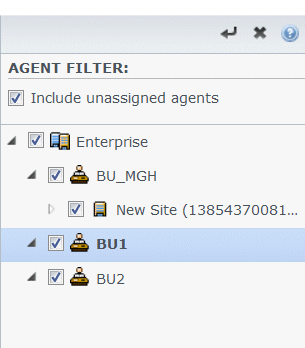
Şekil: Müşteri Temsilcileri Bölmesi—Filtreleme
Listedeki Müşteri Temsilcilerini Sıralama
Müşteri Temsilcilerini Müşteri Temsilcileri ya da Kullanılabilir Müşteri Temsilcileri bölmesinde sıralamak için, müşteri temsilcilerini sıralamak istediğiniz sütunun başlığına tıklayın.
Aracıları Siteye Eklemek ve Siteden Kaldırmak
Müşteri Temsilcisini siteye eklemek için:
- Müşteri Temsilcileri bölmesinde, Müşteri Temsilcisini Siteye Ekle'ye
 tıklayın.
tıklayın.
Kullanılabilir Müşteri Temsilcileri bölmesi açılır. - Listeden bir müşteri temsilcisi seçin ve Uygula'ya
 tıklayın. (Birden çok müşteri temsilcisini aynı anda seçmek için CTRL ya da SHIFT tuşlarını kullanın.)
tıklayın. (Birden çok müşteri temsilcisini aynı anda seçmek için CTRL ya da SHIFT tuşlarını kullanın.) - Müşteri Temsilcilerini atama işlemini tamamladıktan sonra, Kullanılabilir Müşteri Temsilcileri bölmesinde Kapat'a
 tıklayın.
tıklayın.
Müşteri Temsilcisini siteden kaldırmak için:
- Müşteri Temsilcileri bölmesinde kaldırmak istediğiniz müşteri temsilcisini seçin. (Birden çok müşteri temsilcisini aynı anda seçmek için CTRL ya da SHIFT tuşlarını kullanın.)
- Müşteri Temsilcisini Siteden Kaldır'a
 tıklayın.
tıklayın.
